Conteúdos
Janela principal da aplicação
A janela principal da aplicação apresenta as definições da conta atual. Tanto os pais, como as crianças, podem interagir com a janela principal da aplicação.
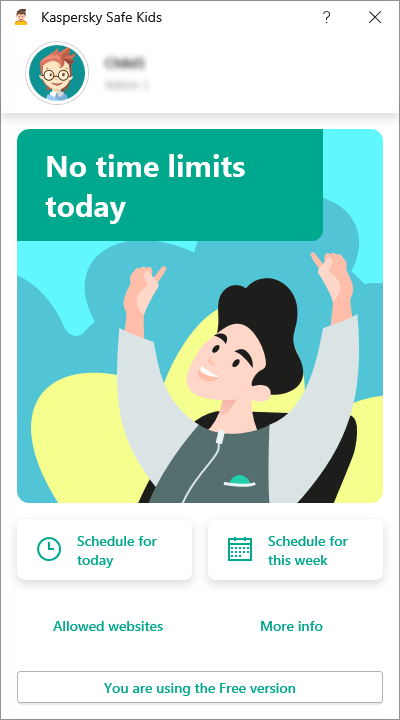
Janela principal da aplicação
Por predefinição, a janela principal da aplicação apresenta os limites de tempo de utilização do computador do dia atual. Ao clicar em Mais informações, pode ver as definições atuais do Kaspersky Safe Kids da criança e gerir a aplicação.
A janela principal da aplicação permite-lhe fazer o seguinte:
- Verificar os limites de utilização do computador do dia atual.
- Ver a agenda de utilização semanal do computador.
- Pedir mais tempo de utilização do computador quando o tempo está a terminar.
- Ver as definições de conta atuais.
- Colocar em pausa o Kaspersky Safe Kids.
- Editar as contas do Windows especificadas para as crianças.
- Ver informações sobre a subscrição e as vantagens da versão Premium.
- Aceder ao My Kaspersky para alterar as definições.
- Aceder à loja online para transferir o Kaspersky Safe Kids para os seus dispositivos móveis.
O Kaspersky Safe Kids necessita das suas credenciais do My Kaspersky para colocar em pausa a aplicação, editar as contas do Windows das crianças e alterar as definições no My Kaspersky.
Se a janela principal da aplicação tiver um aspeto diferente, significa que tem sessão iniciada numa conta do Windows que não foi especificada para a criança ou que as crianças nunca utilizam este computador. Siga as instruções na janela se decidir atribuir esta conta do Windows à criança.
Topo da páginaÍcone da aplicação na área de notificações da barra de tarefas
O ícone da aplicação ![]() é apresentado na área de notificações da barra de tarefas após a instalação do Kaspersky Safe Kids. O ícone da aplicação tem um menu de contexto.
é apresentado na área de notificações da barra de tarefas após a instalação do Kaspersky Safe Kids. O ícone da aplicação tem um menu de contexto.
No menu de contexto, pode:
- Ver o estado do Kaspersky Safe Kids (ativo, em pausa, atualização disponível e muito mais).
- Verificar os limites de tempo da conta atual (disponível apenas para contas de computador de uma criança).
- Colocar em pausa e retomar o Kaspersky Safe Kids (disponível apenas para contas de computador de uma criança).
- Aceda ao Website My Kaspersky para rever e ajustar as definições do Kaspersky Safe Kids ou ver relatórios acerca das atividades das crianças.
- Abra a janela As crianças e as suas contas do Windows para ver e editar a lista das crianças e as contas do Windows que utilizam.
- Continue para configurar as definições de registo de eventos e do servidor de proxy.
- Comece a sincronização das definições manualmente.
- Abrir a ajuda online da aplicação.
- Ver informações acerca da aplicação.
- Sair do Kaspersky Safe Kids.
Se o ícone da aplicação se alterar para o ícone da aplicação com um círculo verde  , está disponível uma nova versão do Kaspersky Safe Kids. Pode iniciar a atualização a partir do menu de contexto do ícone da aplicação.
, está disponível uma nova versão do Kaspersky Safe Kids. Pode iniciar a atualização a partir do menu de contexto do ícone da aplicação.